ZBrush 4R7で顔をいじるまでの、初期作業。
これを知ってると知らないとでは作業効率が100倍違います。
今回はDaz Studio4のフィギアとの連携ですが
すでにUVを設定しているフィギアでしたら同じ動作です。
Daz Studio4からZBrushにフィギアを書き出す。
Daz Studio4から人体フィギアを書き出すときの法律。
絶対にこれは守ってください。泣くのはあなたです。
シーンでフィギアのトップを選択する。
パラメータータブで『オール』を選択する。
レゾリューションレベルを『ベース』にする。
↑これを確実にしないと、あとで泣きを見る。
普通のフィギアはここが『ハイ レゾリューション』になっています。
そのまま書き出してZBrush 4R7で改変しても、Daz Studio4に読み込めません。
何回泣いたか、本当に。
必ず『ベース』で書き出してください。
私も、作業記録で毎回必ず書きますが(私がこれまでそれで失敗してきたので)
絶対に 『 ベース 』 にしてください。
Daz Studio4からZBrush 4R7への書き出し設定
Poserに書き出すときと一緒。
今回は顔をいじるので、1000%で書き出し。
拡大率はなんでもいい。
同じ倍率で縮小させて読み込むことだけが絶対。
Windows10になって、OBJファイルにこんなアイコンついてて驚くw
ZBrush 4R7作業。
ZBrushツールのインポートで、先程書き出したOBJを読み込む。
ブラシサイズ6でこんなサイズ。
1000%(10倍)で読み込んでこれです。
等倍だと、目回りなんていじれません。
10000%にすると、ZBrush 4R7での取りまわしがかなり大変。
なので、3000ぐらいならいいのかもしれませんが
縮小するときに打鍵多くなるのも面倒なので、1000でやってます。
OBJでの授受が凄く多いので、
打鍵間違いするような数値は入れない方がいいです。
フィギアの顔をいじるときは、大体、20回ぐらいOBJの授受をします。
3000とかの倍率にしていると、必ず何回か間違えますw
10000でもたまに間違えるのにw
ZBrush 4R7は本来、こんな頂点一つ一つを動かすようなソフトではないです。
そういうのはMayaの方が向いているのですが
Mayaだと、Dazモーフを作るのができなかったから、ZBrush 4R7を使ってるんだと思います。
過去記事にその失敗例があると思うんですが、またの機会に。
グループを設定する。
グループを表示させると、すでに、なにかの境目でグループが別れています。
これでは用を足さないので、
ポリグループタブで『オート グループ ウイズ UV』をクリック。
Dazの、UVの境目でグループが変わります。
作業する部分だけ表示させる。
コントロールとシフトキーを押しながら、顔をクリック。
そのグループ以外が不可視になります。
左右対称を必ずチェック。
ブラシサイズ2でこんな大きさ。
注意。
ムーブブラシで『ブラシサイズ 1』にしてはいけないです。
なぜかしりませんが、メッシュがグループごとごそっと動きます。
私の環境だけかもしれませんが
ブラシサイズは2が最低数値。
ブラシサイズ1にするときって拡大しているので、全体が見えていません。
その時に、ごそっとグループごと動くと『何も変化がない』という認識になります。
あとで、全体を見てグループごとずれていることに気づき、意味がわからなかったです。
要因をつぶすと、『ブラシサイズ1』しか残らなかったので
多分これが原因だと考えています。
確認して、そうならない人は、ブラシサイズ1も使ってください。
顔以外の部分も表示させたい場合。
眼球が無いとやりにくいですね。
↑この状態にする方法。
フィギアを全部表示させます。
コントロール、シフトを押しながら、睫毛をクリック。
睫毛だけが表示されるので、もう一度、その睫毛をコントロールシフトクリック。
すると、その睫毛だけが消えて、他が表示されます。
他の睫毛もコントロールシフトクリックで消していきます。
コントロールシフトで、顔をクリック。
すると、顔以外がマスクされます。
↓こういう状態です。
睫毛を消したときに体も消しておけば、ここで顔だけが表示されます。
顔のアップしか見ないので、体は消しませんでした。
ドローモードで作業継続。
これで、眼球を表示させた状態で、眼球には触らずに
皮膚だけをいじれます。
この一連を知らずにZBrush 4R7を使っていると凄く大変だと思います。
これをせずに目を垂れ目にすると↓眼球も垂れますw
【D|S】日本号(刀剣乱舞、擬人化キャラ)を作る | Create3D-3dCG制作作業日記
↓このコ達、眼球も垂れてるんですよw


【Maya】御手杵の髪を作る。4 完成♪ | Create3D-3dCG制作作業日記
【D|S】髪の毛に天使の輪をいれる。【髪マテリアル作成】【漫画レンダリング】 | Create3D-3dCG制作作業日記
↓この人を作ったときに、ようやく眼球を修正しました。

【D|S】日本号(刀剣乱舞、擬人化キャラ)を作る | Create3D-3dCG制作作業日記
動かしたくない部分のマスクとか、本当に気をつけてください。
作業する前にもう一度再確認。
左右対称にしてください。
左右対称でなくても良い場合は勿論、いりませんが
ほとんどのフィギアはこれが必要の筈です。
Dazへ書き出す。
思うさま、いじって
Dazに読み込むときに10%で読み込んでください。
それで、Dazでは等倍になります。
数値以外は触らなくていいです。
モーフ作成でしていいのは『頂点』の変更だけです。
Mayaみたいなソフトだと、頂点数が変わっていてもモーフが作れますが
Daz Studioでは、『頂点』の数と、並びが変わると、モーフ作成として失敗します。
車のエンジンの仕組みしらなくても車は乗れます。
頂点がどうのと仕組みを覚えなくても良いですから
『頂点だけ動かす』ということを覚えておいてください。
拡大、縮小、移動
していいのはこの三つだけです。
ですので、ZBrush 4R7でモーフを作成するときに
選択しにくいから、と部品をサブツールにわけることは絶対にしないでください。
この記事で紹介したように『マスク』と『ヴィジブル(表示設定)』だけを使って
利便性を確保してください。
マージやスプリットしたらモーフとして読み込めないのは確認済みです。
ZBrush 4R6での確認ですので、今後改善されるかもしれませんが
しない方が無難です。
するときは、先に確認してください。
モーフ作成にMayaを使わない理由。
思い出しました。
Mayaでも、勿論モーフ作成はできます。
なぜ使わないかと言うと、Mayaは『表示、非表示』がZBrushより面倒なんです。
MayaがあるのにZBrushも使う理由。 | Create3D-3dCG制作作業日記
ただそれだけでした。
今回、この記事で、大きな失敗をしていました。
わかりますか?
フィギアの顔だけを作る場合は、
体は、基礎フィギアのままじゃないといけないんです。
↓すでに体を作った状態で書き出してしまいました。
今回は、この顔を流用することは無いので、このままやります。
ですが、顔だけを作っている時は、
体は基礎のまま書き出してください。
すっっっかり、忘れてました。
体を基礎フィギアのまま、顔だけのモーフを作ると、
どの体型のフィギアの顔もそのモーフで変更できます。
体も作ってしまうと
顔だけ変えたくても、体型も変更されてしまうんです。
そこ注意してください。
今、私が間違えたように、結構、うっかり間違えますw
【ZBrush】フィギアの顔をいじるまでの基礎作業【D|S連携】
でした♪
エンジョイ! & サンキュー♪
【この記事を書いた日 2016/07/28 8:19 】
関連記事
ZBrush に関するこのブログの参考記事。
- 【ZBrush 4R6】はじめの一歩。日本語マニュアルを見ながら、最初のチュートリアルをする。 | Create3D-3dCG制作作業日記
- 私が買った、ZBrush 4R6の参考書。 | Create3D-3dCG制作作業日記

- 【ZBrush】和の結び目を作る。【ジースフィア】 | Create3D-3dCG制作作業日記
- 【ZBrush】二重まぶたにする。1【3dメッシュ】 | Create3D-3dCG制作作業日記
- 【ZBrush】選択範囲の簡単な作り方 | Create3D-3dCG制作作業日記
- 【ZBrush】編集範囲以外をマスクする。【初歩の初歩】 | Create3D-3dCG制作作業日記


最初に作るキャラは、美形は止した方がいい、理由↓
【設定を詰める】3dでマイキャラ作成。ガリ・アさんを作る。1【ごたく】 | Create3D-3dCG制作作業日記
私が買ったZBrush 関連の参考書はこちら↓
ZBrush関連の人気ランキング♪






















![[digital]TEXTURING & PAINTING](https://images-fe.ssl-images-amazon.com/images/I/51SRHWD2YSL._SL160_.jpg)















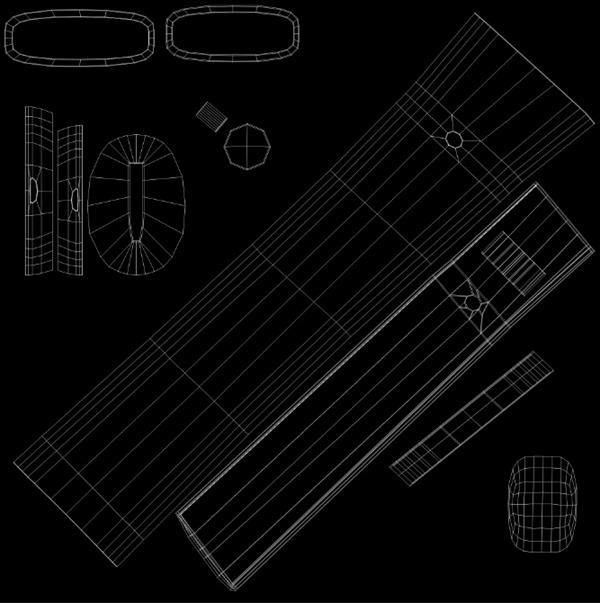





コメント